Aktivieren der Google Mail-ähnlichen Konversationsansicht in Thunderbird
Wenn Sie die Weboberfläche von Google Mail verwenden, ist dies wahrscheinlich der Fallverwendet, um Konversationsansicht mit einem Thread zu versehen. Als ich den Thunderbird für E-Mail-Client ausprobierte, stellte ich fest, dass dies die einzige Funktion ist, ohne die ich nicht leben könnte. Ich bin nicht der einzige, der so denkt, ein großartiger Entwickler - Jonathan Protzenko hat ein Add-On entwickelt, um die gleiche Art von Funktionalität bereitzustellen.
Wenn Sie sich nicht sicher sind, welche Konversationsansicht angezeigt wird,Schauen Sie sich diesen Ausschnitt aus Google Mail an. Obwohl jede E-Mail separat ist und zu einem anderen Zeitpunkt gesendet wurde, gruppiert Google Mail sie automatisch in einem einzigen Thread. Auf diese Weise können Sie Gespräche einfach nachverfolgen. Das Thunderbird Conversation-Add-On ahmt dieses Verhalten für Mozilla Thunderbird nach.

Gesprächsansicht einrichten
Öffnen Sie Thunderbird und klicken Sie auf Extras >> Erweiterungen Menüoption.
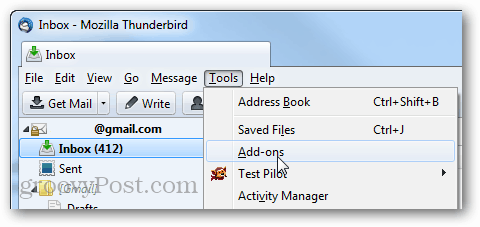
Oben rechts im Add-On-Manager Art: Gespräche. Das erste Ergebnis sollte Thunderbird Conversations sein. Klicken Sie auf Installieren.
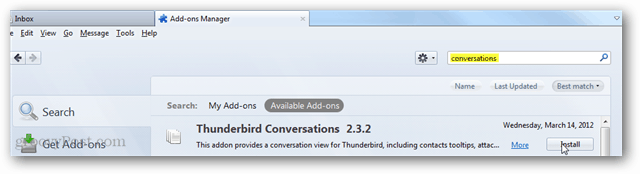
Sie müssen Thunderbird neu starten, um die Installation abzuschließen.

Nach dem Neustart von Thunderbird wird Thunderbird gestartetUnterhaltungen ruft einen Einrichtungsassistenten auf. Sie können Änderungen sofort anwenden oder überprüfen. Ich empfehle, die Standardeinstellungen beizubehalten. Es kann eine Minute dauern, bis das Add-On konfiguriert ist. Sobald dies erledigt ist, können Sie loslegen.
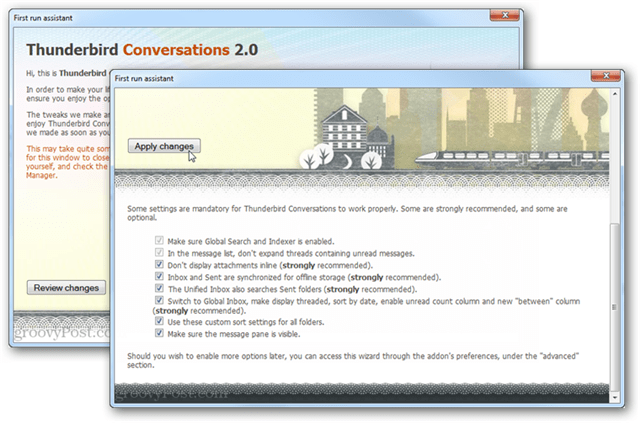
Jetzt können Sie verteilte Konversationsansichten und eine insgesamt verbesserte und geordnete Ordnererfahrung genießen.
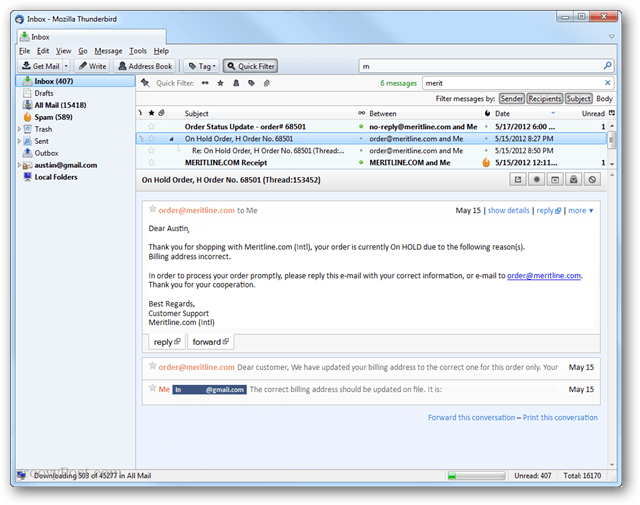









![Thunderbird 3 Bilder automatisch anzeigen lassen [How-To]](/images/geek-stuff/allow-thunderbird-3-to-display-images-automatically-how-to.png)
Hinterlasse einen Kommentar